win10浏览器打不开网页但能上网如何解决
不管是工作还是学习,我们在操作win10电脑时经常会使用到浏览器,所以如果浏览器出现了打不开网页但能上网问题,就会影响我们的使用,那这一情况该如何来解决呢?部分小伙伴可能不是很了解,所以今天小编为大家整理分享的就是win10浏览器打不开网页但能上网的详细解决方法。
推荐下载:windows10 64位家庭版下载
解决方法如下:
方法一、
1、重置IE设置,控制面板—网络选项—高级—重置;
2、键盘操作Win+X,或右击开始键;
2、选择“命令提示符(管理员)”;
3、按顺序输入下列代码:
“Netsh winsock reset” ,回车;
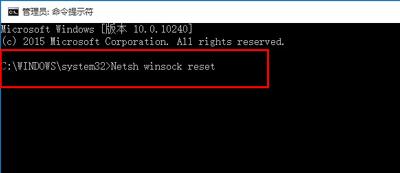
4、“netsh advfirewall reset” ,回车;
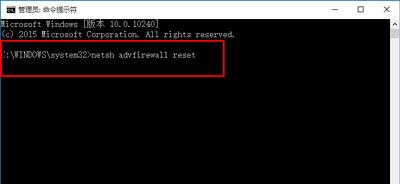
5、完成上述步骤后,关闭命令提示窗口,重启系统即可。
方法二、
1、打开网络共享中心-当前网络连接属性-选择协议,点击安装。
2、选择协议-添加。
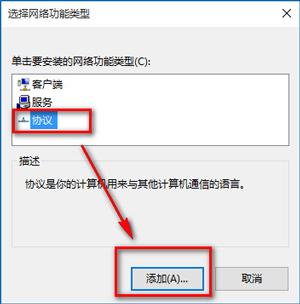
3、选择可靠多播协议-确定。
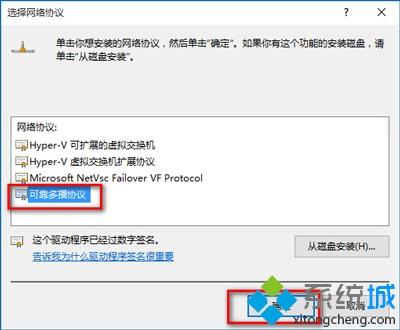
4、安装好后重启计算机即可解决。
关于win10浏览器打不开网页但能上网的解决方法就为大家分享到这里了,希望可以帮助到大家。
我告诉你msdn版权声明:以上内容作者已申请原创保护,未经允许不得转载,侵权必究!授权事宜、对本内容有异议或投诉,敬请联系网站管理员,我们将尽快回复您,谢谢合作!










